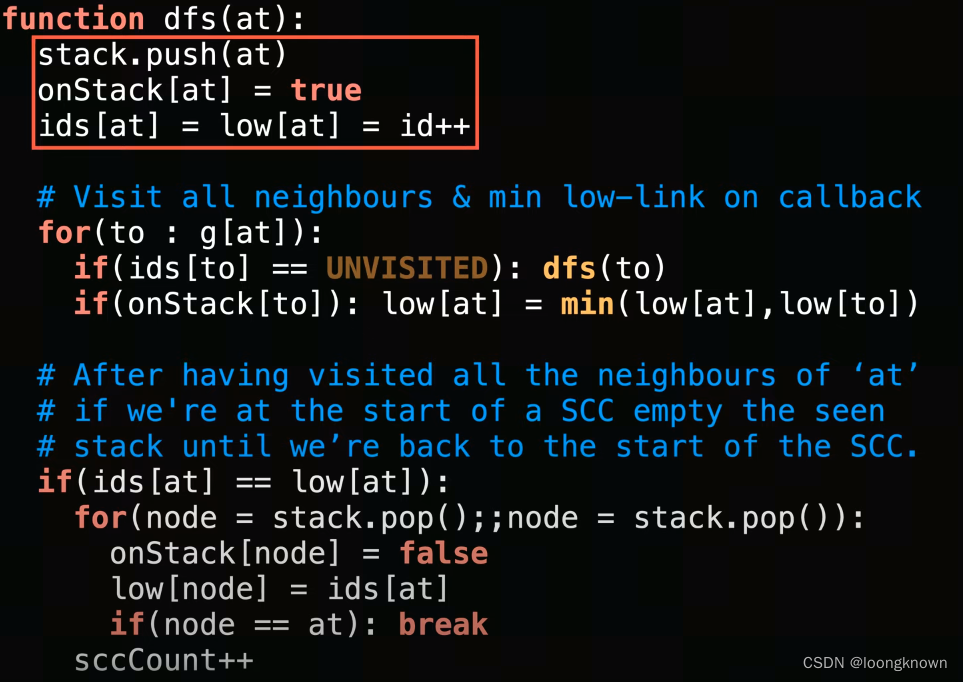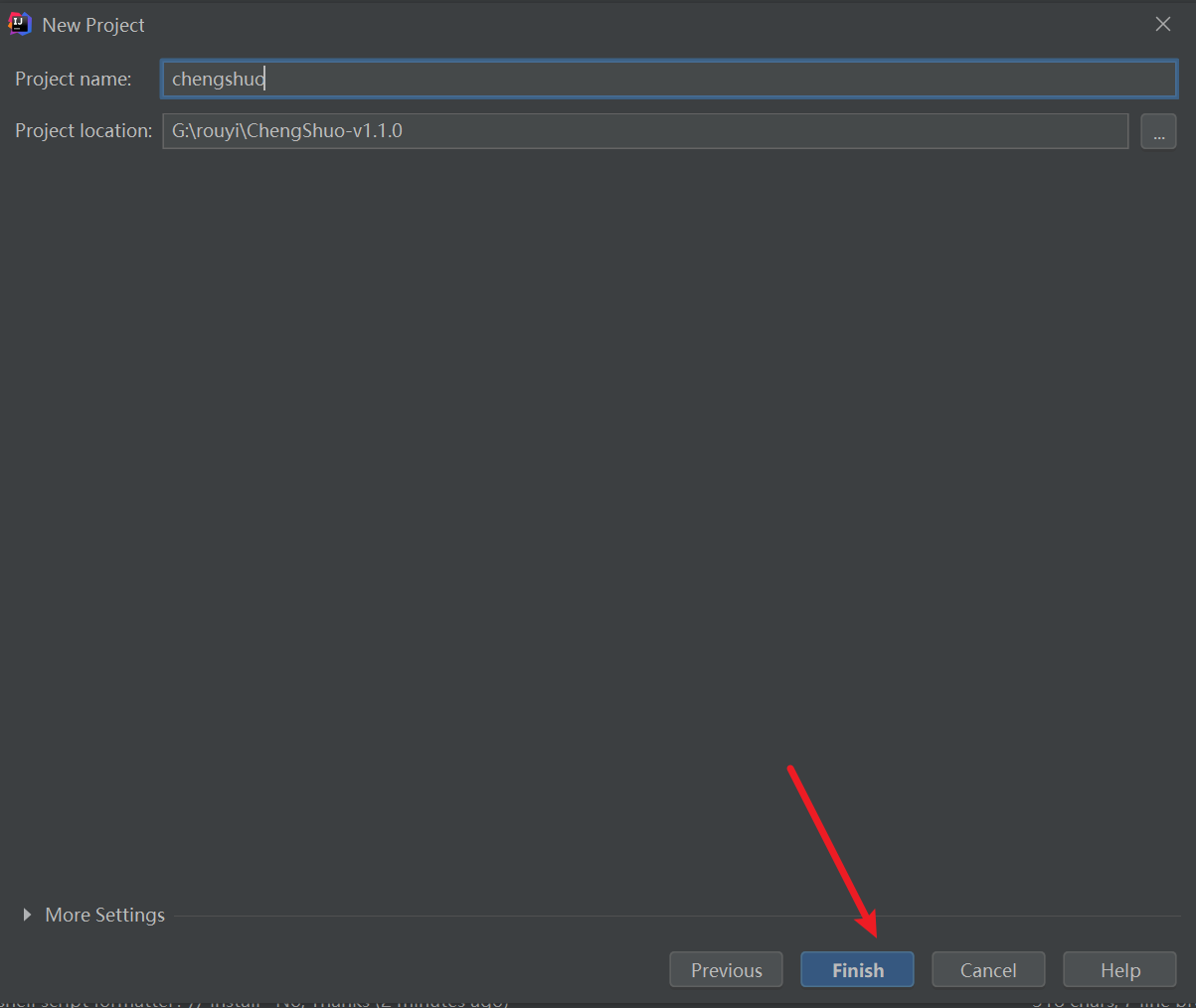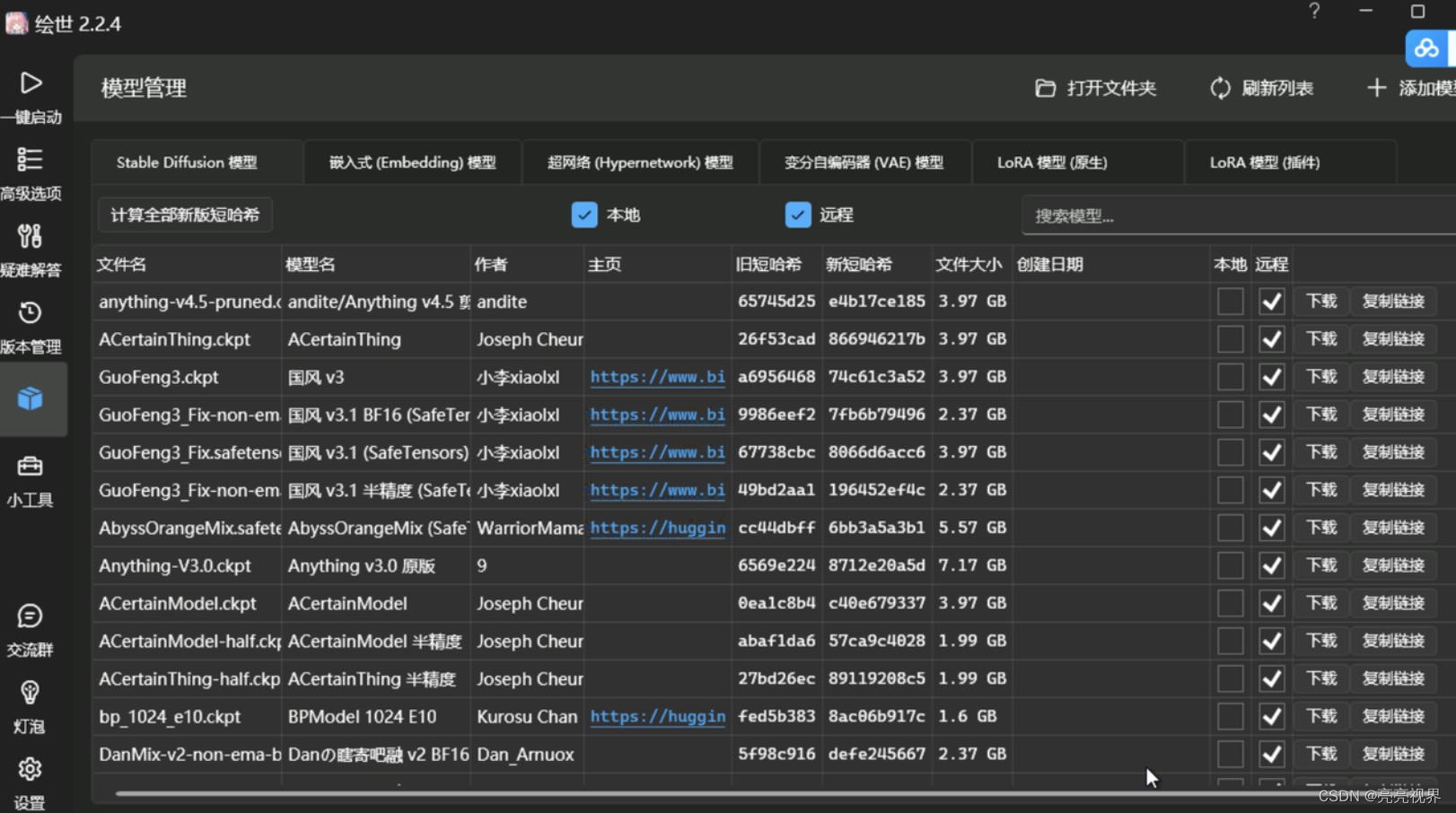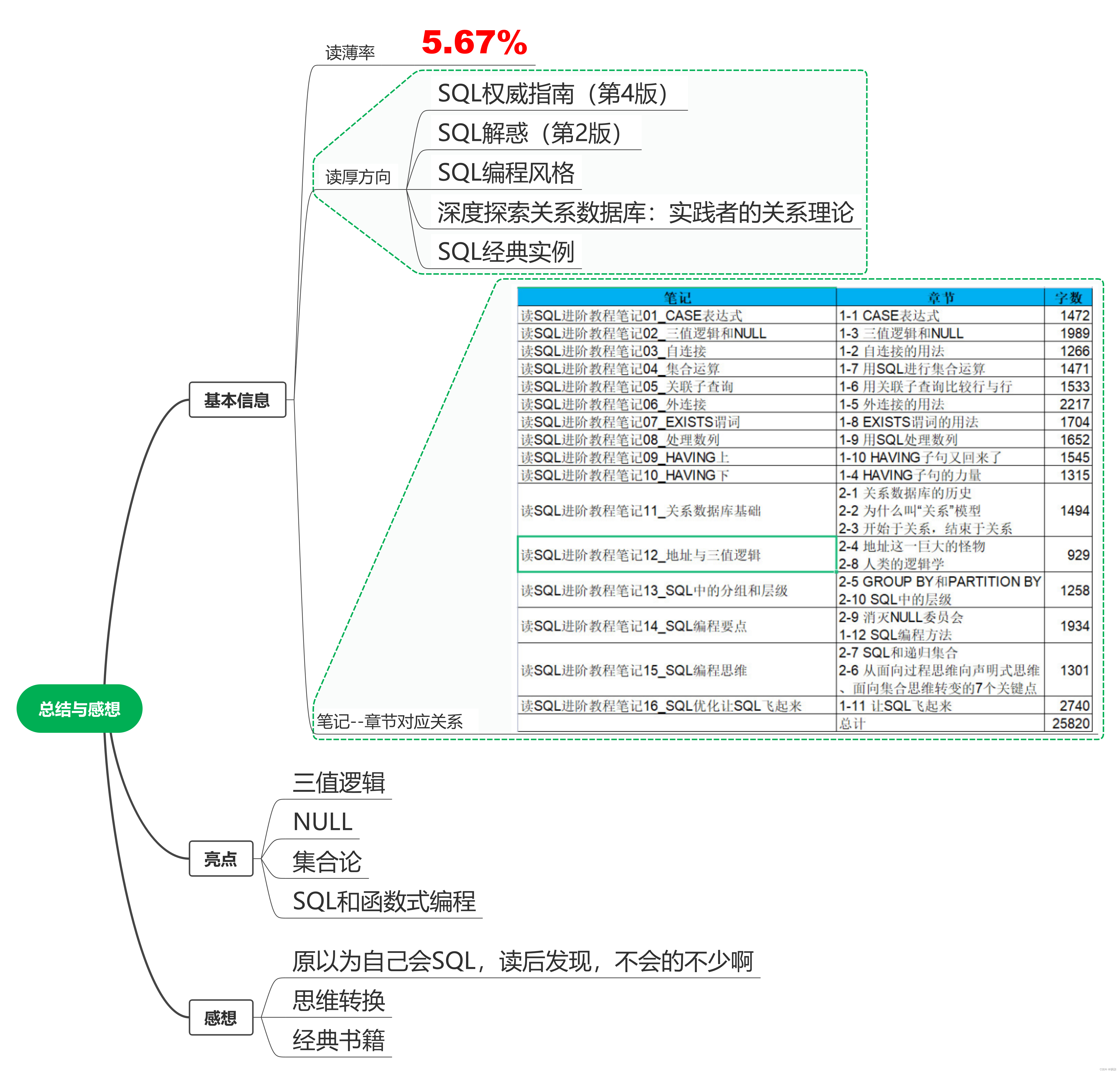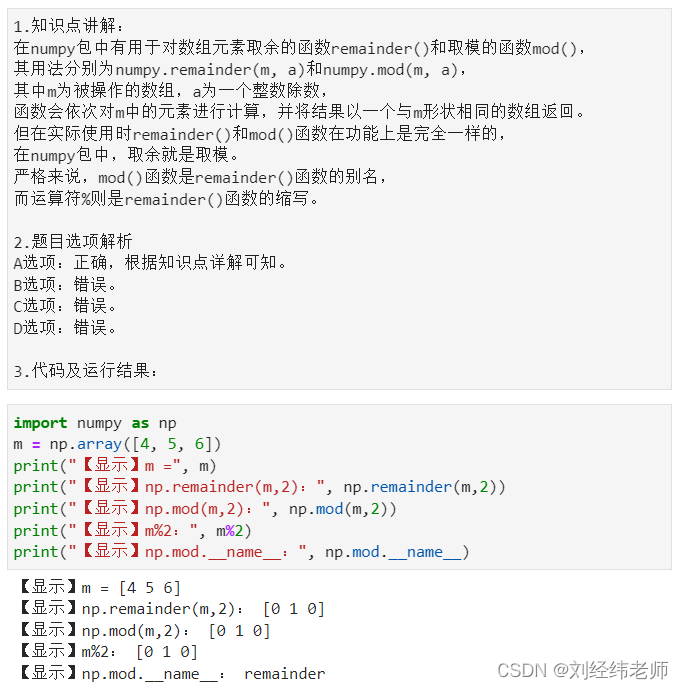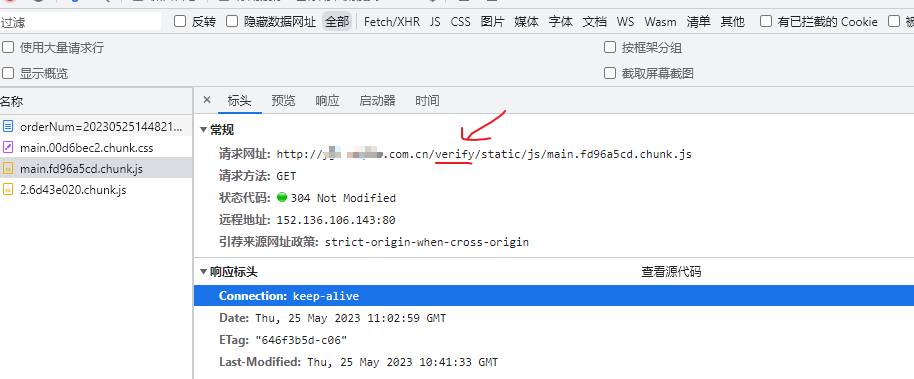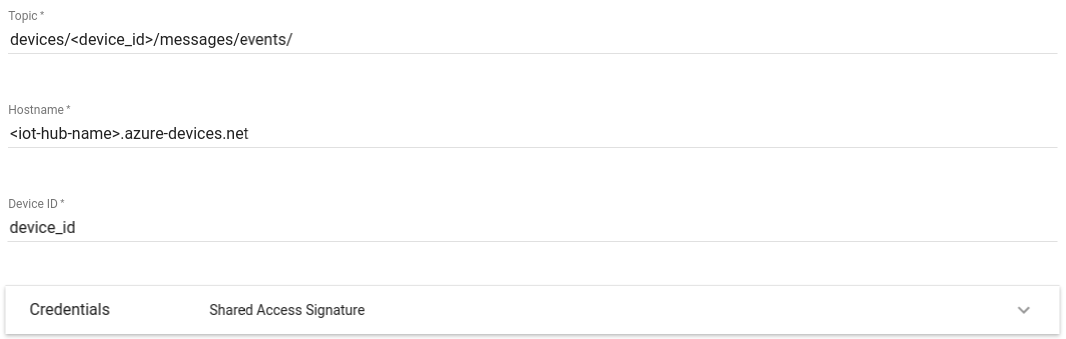Python 如何清理输出的屏幕?
在 Python 编程中,我们经常需要在控制台上输出一些信息。但是当输出信息过多时,控制台的屏幕可能会变得很杂乱。这时候,我们就需要清理掉原有的输出内容,以便更好地展示新的信息。那么,Python 中如何清理控制台的屏幕呢?
使用 os 模块清理屏幕
Python 内置的 os 模块提供了清理屏幕的方法。以下代码可以清空控制台屏幕:
import os
os.system('cls' if os.name == 'nt' else 'clear')
代码中的 os.name 用于获取当前操作系统的名称,如果是 Windows 系统,则使用 cls 命令来清空屏幕,否则使用 clear 命令来清空屏幕。需要注意的是,这种方法只能清空控制台中的输出内容,不能清空控制台中的命令历史记录。
使用 ANSI 转义序列清理屏幕
除了使用 os 模块提供的方法,还可以使用 ANSI 转义序列来清理控制台屏幕。以下代码可以清空控制台屏幕:
print('\033[2J\033[;H')
代码中的 \033[2J 表示清空控制台屏幕,\033[;H 表示将光标移动到控制台左上角。需要注意的是,这种方法不依赖于操作系统,可以在任何系统上使用,但是可能会对一些控制台不兼容。
结论
Python 中可以使用 os 模块或 ANSI 转义序列来清理控制台屏幕。不同的方法适用于不同的场景,需要根据实际情况进行选择。如果你需要实现跨平台的清理屏幕功能,那么建议使用 ANSI 转义序列;如果你只需要在 Windows 环境下清理屏幕,那么可以使用 os 模块提供的方法。
最后的最后
本文由chatgpt生成,文章没有在chatgpt生成的基础上进行任何的修改。以上只是chatgpt能力的冰山一角。作为通用的Aigc大模型,只是展现它原本的实力。
对于颠覆工作方式的ChatGPT,应该选择拥抱而不是抗拒,未来属于“会用”AI的人。
🧡AI职场汇报智能办公文案写作效率提升教程 🧡 专注于AI+职场+办公方向。
下图是课程的整体大纲


下图是AI职场汇报智能办公文案写作效率提升教程中用到的ai工具

🚀 优质教程分享 🚀
- 🎄可以学习更多的关于人工只能/Python的相关内容哦!直接点击下面颜色字体就可以跳转啦!
| 学习路线指引(点击解锁) | 知识定位 | 人群定位 |
|---|---|---|
| 🧡 AI职场汇报智能办公文案写作效率提升教程 🧡 | 进阶级 | 本课程是AI+职场+办公的完美结合,通过ChatGPT文本创作,一键生成办公文案,结合AI智能写作,轻松搞定多场景文案写作。智能美化PPT,用AI为职场汇报加速。AI神器联动,十倍提升视频创作效率 |
| 💛Python量化交易实战 💛 | 入门级 | 手把手带你打造一个易扩展、更安全、效率更高的量化交易系统 |
| 🧡 Python实战微信订餐小程序 🧡 | 进阶级 | 本课程是python flask+微信小程序的完美结合,从项目搭建到腾讯云部署上线,打造一个全栈订餐系统。 |
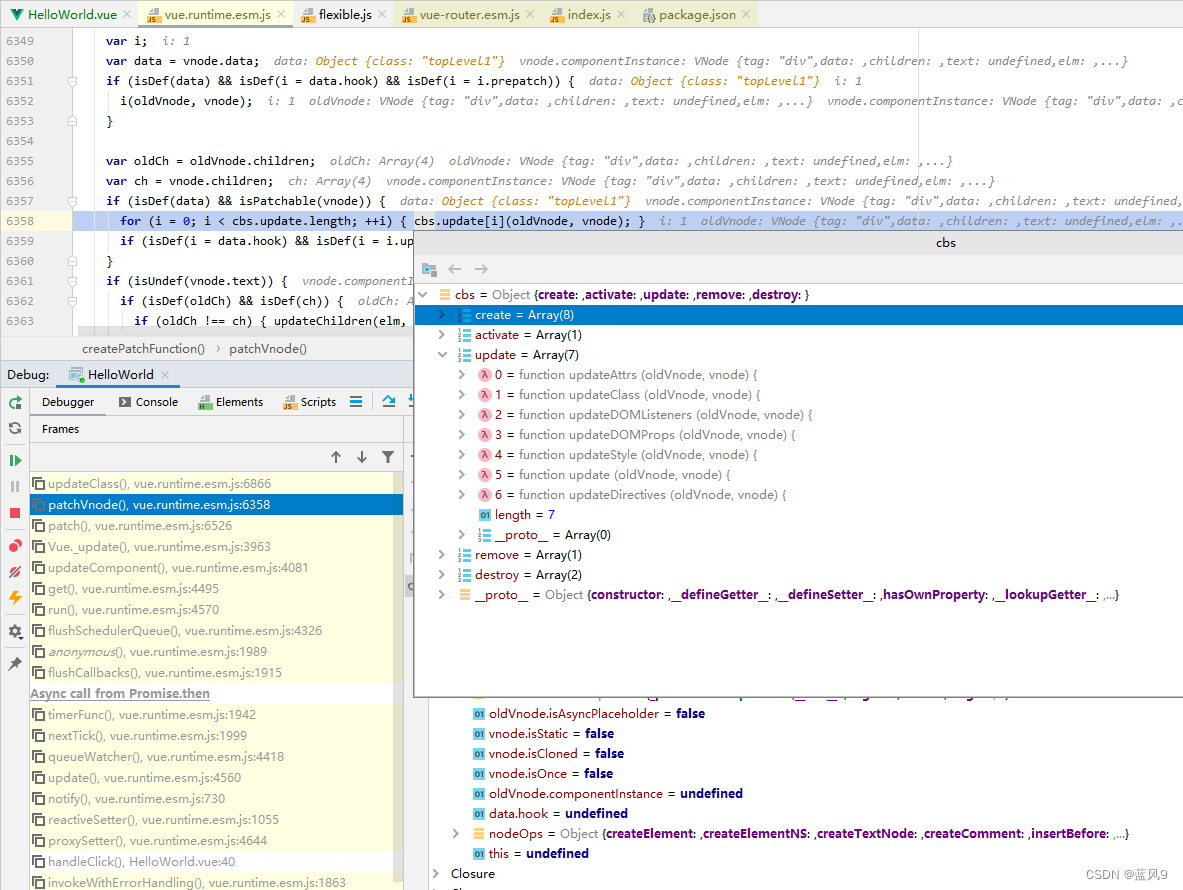
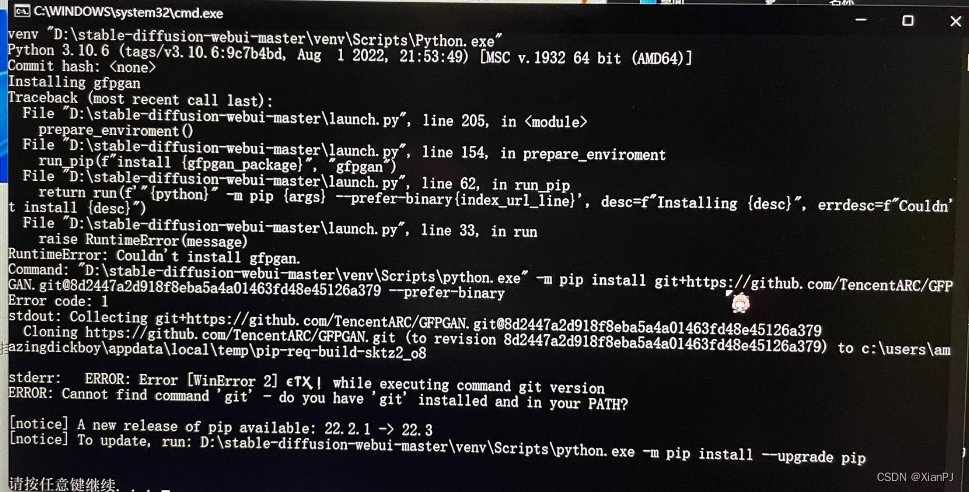
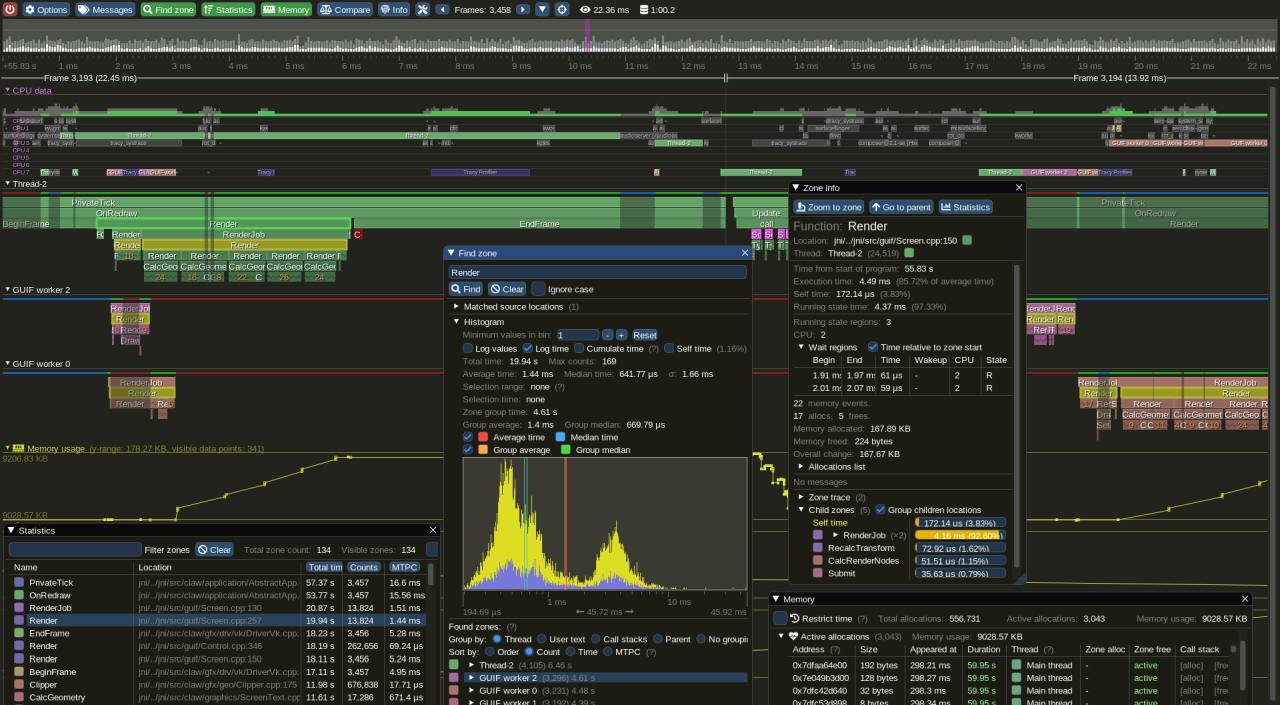
![【PWN · ret2libc】[NISACTF 2022]ezstack](https://img-blog.csdnimg.cn/76eec20bacf64802b26555cc148dd806.png)